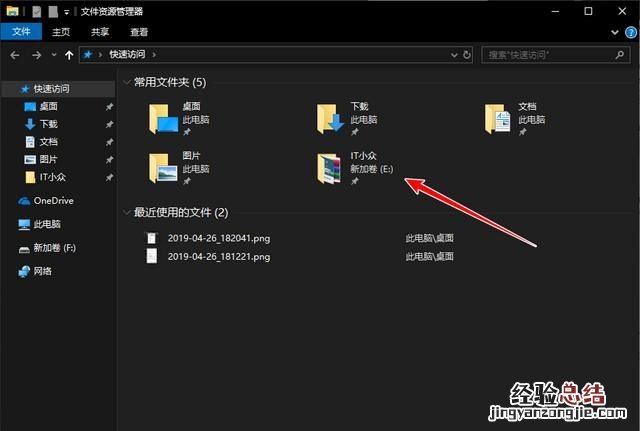windows系统常用的方法如下
- 将需要经常访问的文件夹拖到快速访问栏里 , 松开 , 系统会在常用文件夹里建个图标,点击就可以转到对应到文件夹 。
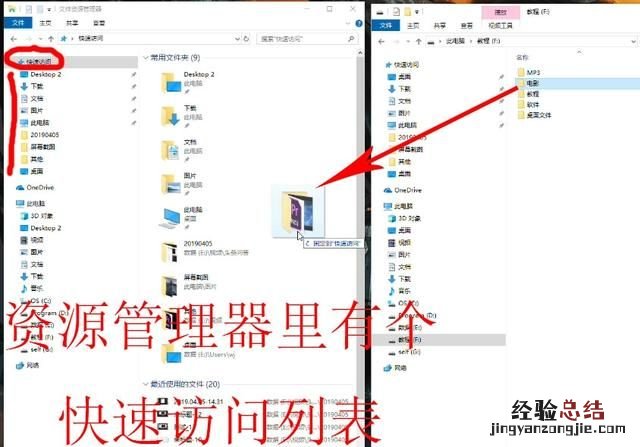
不需要到时候,右键有删除选项 。可以从常用文件夹里移出 。
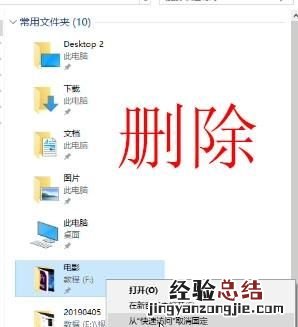
- 点“开始”,在文件资源管理器上点右键,有最近常用的文件夹列表 。
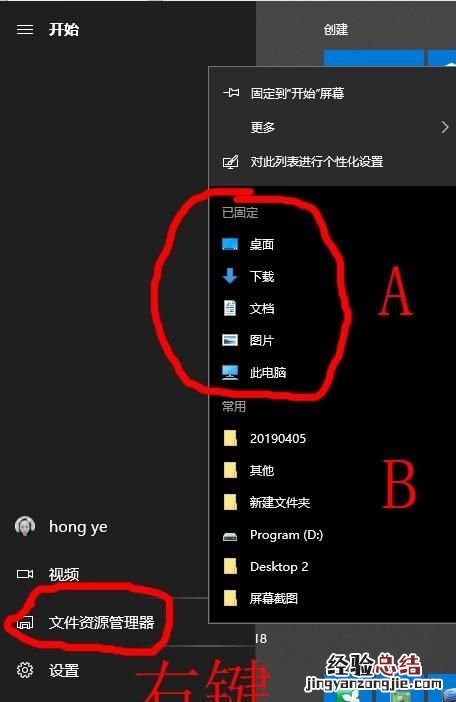
A部分是快速访问列表;B部分是常用文件夹列表 。这个文件资源管理器弄出来的方法如下图 。
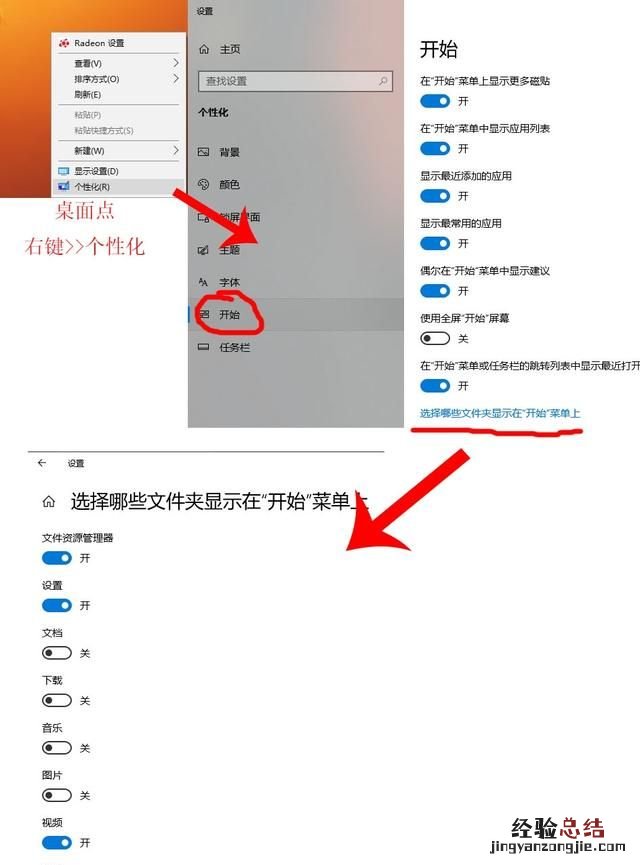
桌面右键,个性化 , 然后选开始,点最下面点“选择哪些文件夹显示在开始菜单上”,选你需要的即可 。 - 将你常用的文件夹的快捷方式放在桌面上 。
- 将常用的文件夹拖到任务栏,如下图
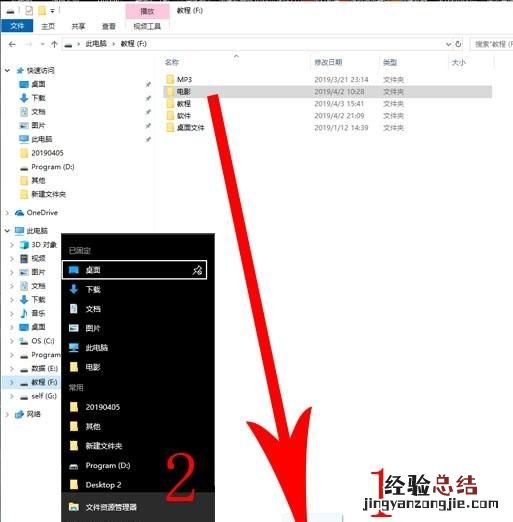
当出现固定到“文件资源管理器”时松开 , 在2处的文件夹上按右键,会有个列表,和开始菜单上的资源管理器是一样的 。
希望能对大家有些用处对于频繁访问的文件夹,每次都深入磁盘路径才找出来明显会令人感觉到效率太低下了,而且也相当之烦躁 。要想快速打开常用文件夹?我这里来给大家介绍一下吧 。
方法1:发送到桌面快捷方式 , 然后添加快捷键 。
其实发送桌面快捷方式已经是足够快了 。如果你还不满意,直接在桌面的快捷方式上鼠标右键单击,点击属性 。然后设定一个快捷键 。比如我设置了Ctrl+Shift+Q打开 。
快捷键是最快速的方式了,没有之一 。无论你在哪个页面,进行什么操作,只要你一按下快捷键,你设置的文件夹就打开了 。注意一点,快捷键最好不要跟其他的设置冲突了 。
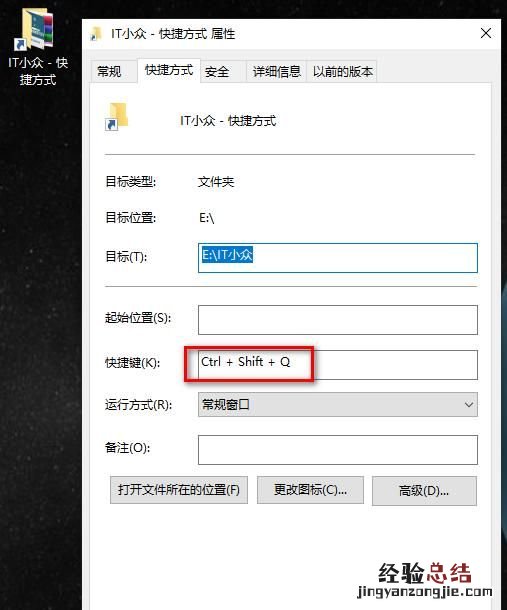
方法2:固定到快速访问栏
大家都知道,Windows有许多好用的快捷键,譬如Win+E快速打开Windows资源管理器 。
默认情况下按下快捷键会直接打开快速访问 。如果你的不是,请按照下图进行设置,打开文件资源管理器时打开“快速访问” 。
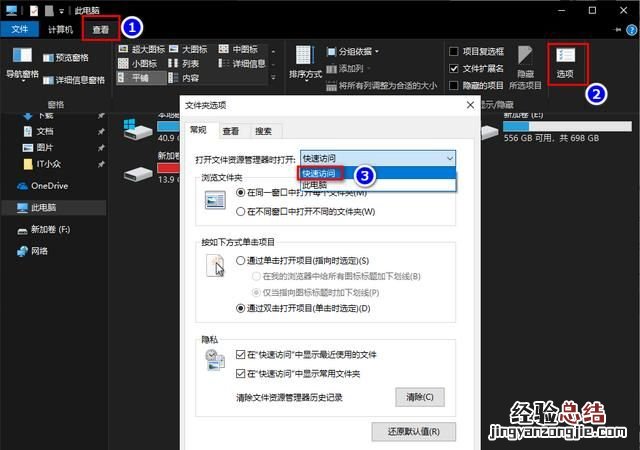
当你有很多常用的文件夹的时候,设置太多的快捷键也不好记,容易混淆 。这时候你将常用的文件夹添加固定到快速访问就非常方便了 。
直接按下快捷键Win+E,你固定到快速访问的常用文件见就全部展现到眼前了 。是不是非常方便呢 。
【怎样快速打开最常用的文件夹】